Stai cercando una soluzione che ti possa aiutare a ripristinare il tuo database MS Access che non riesci a recuperare a causa del verificarsi di un errore “l’operazione compatta e di riparazione è stata annullata” .
Se “sì”, allora sei arrivato alla pagina web giusta. Qui imparerai l’ importanza dell’utilità compatta e di riparazione e se viene annullata o non funziona, cosa puoi fare per recuperare i file del database di Access.
Informazioni “L’operazione compatta e di riparazione è stata annullata” errore
Gli utenti di Microsoft Access hanno mai ricevuto questo messaggio di errore “L’operazione compatta e di riparazione è stata annullata . È possibile che non si disponga delle autorizzazioni adeguate per la cartella in cui si trova il database. È necessario disporre delle autorizzazioni complete per la directory in cui si trova il database da compattare e riparare. “
Come sapete, l’applicazione di database di Access viene utilizzata per archiviare, organizzare e conservare i dati e quindi continua ad accumularsi e la dimensione dei file aumenta e supera i limiti di archiviazione. Analogamente a qualsiasi altro file di database, i file di MS Access sono troppo inclini alla corruzione. Tuttavia, un utente può utilizzare compatta e riparazione inbuilt utilità per evitare piccoli problemi di accesso MS a livello iniziale.
Facci sapere qual è l’importanza dell’utilità Access compatta e riparare.
Perché è necessario compatta e riparare database di Microsoft Access?
Bene, aiuta a ridurre la dimensione dei file e corregge diversi errori e corruzioni.
Ridurre le dimensioni dei file : la funzione Compatta consente di ridurre le dimensioni dei file di Access. Con il passare del tempo, i file del database di Access aumentano in grandi dimensioni. Esistono vari oggetti e file nascosti e temporanei che vengono creati dal database quando si eseguono attività. Inoltre, se un oggetto viene eliminato dal database, il suo spazio svuotato non viene occupato da nessun altro elemento e, di conseguenza, il suo spazio viene mantenuto anche dopo l’eliminazione dell’oggetto.
I file temporanei e gli oggetti indesiderati conservati nel database sono responsabili della riduzione delle prestazioni del database. A causa di questo database richiede più tempo per aprire ed eseguire query sul database e altre operazioni.
Correggi corruzione ed errori nel database: la funzione di riparazione è quella di correggere i vari errori e corruzioni che si verificano nel database di Access. Ad esempio, quando i dati vengono aggiunti costantemente nel campo Memo, il rischio di corruzione è elevato. La possibilità di corruzione aumenta col passare del tempo. Ma è possibile utilizzare l’utilità Compatta e ripristina per gestire questo problema. Questo tipo di problema si verifica a causa di problemi con i moduli Visual Basic for Application (VBA) che comportavano il rischio di corruzione nella progettazione dei database.
Quindi, spero che ormai tu abbia capito perché dobbiamo usare l’ utilità compatta e di riparazione del database MS Access.
Scenari che portano “compatta e riparazione L’operazione è stata annullata” errore
In questi scenari seguenti può verificarsi questo errore relativo a compatto e riparazione:
- Mentre si apre un file di database MS Access che si trova su un file server di rete in Microsoft 2010.
- Potrebbe essere che hai disabilitato la rete e durante questo file viene salvato nella cache offline sul PC.
- È possibile che si stia tentando di compattare il file del database di Access.
Negli scenari precedenti, il processo compatto ha esito negativo e risulta che viene visualizzato questo errore:
L’operazione compatta e di riparazione è stata annullata. È possibile che non si disponga delle autorizzazioni adeguate per la cartella in cui si trova il database. È necessario disporre delle autorizzazioni complete per la directory in cui si trova il database da compattare e riparare. Contatta il tuo amministratore di sistema per altre informazioni.
Causa
Questo errore si verifica in genere perché un nuovo file viene creato nella cache offline quando si tenta di compattare i file del database di accesso. Tuttavia, Access 2010 non può elaborare nuovi file che si trovano nella cache offline.
Cosa fare quando “L’operazione compatta e di riparazione è stata annullata” o se fallisce?
Soluzione
- Per correggere questo errore “Operazione compatta e di riparazione è stata annullata”, salvare il database di accesso in una cartella che non memorizza nella cache i file offline.
- Per aggirare questo problema, salvare il file di database di Access in una cartella che non memorizza nella cache i file offline.
È possibile rivolgersi per altre correzioni manuali per risolvere questo problema di corruzione del database di Access. Se a causa di questa compatta e riparazione operazione è stato annullato errore non verrà risolto, allora hai anche l’opzione, ad esempio il software di recupero database di Access professionale raccomandato .
Soluzione consigliata per il recupero del database di Access:
Bene, hai mai pensato che cosa succede se ” l’operazione compatta e di riparazione è stata annullata” o se fallisce o smette di rispondere o funzionare. Abbiamo visto scenari e casi in cui “Compatta e ripristina“ non riesce a svolgere il suo compito e il database rimane danneggiato e inaccessibile. Poiché i dati memorizzati nel database sono fondamentali e importanti, è necessario ripristinare il database di Microsoft Access.
Bene, quando ” l’operazione compatta e di riparazione è stata annullata” o se non funziona o fallisce, si consiglia vivamente di utilizzare lo MS Access riparazione e recupero strumento famoso e perfetto in grado di gestire facilmente i problemi di file di dimensioni eccessive e evitare corruzioni ed errori in cui Compact & Repairs non funziona o smette di funzionare. Ci sono vari vantaggi nell’utilizzare lo strumento come riparare corrotto / danneggiato. accdb e. file mdb , ripristinare tutti i dati e come tabelle, query, indici, relazioni, ecc. Questo strumento consente anche di ripristinare i dati da moduli protetti da password e molto altro.
I passaggi per riparare il database di Access danneggiato quando compatta e riparare non funziona
Passo 1: Scaricare e installare il software. Dopo l’installazione, selezionare il file di per la riparazione
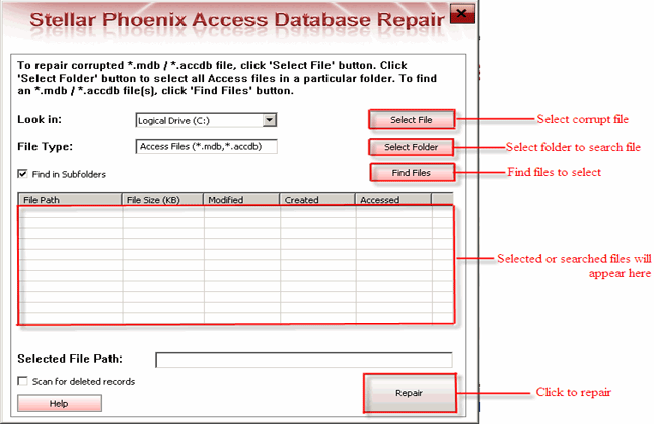
Passo 2: Questo software vi darà la lista di tutti i file cercato in un’unità. Selezionare il file che si desidera ripristinare e fare clic sul pulsante “Ripristina”.
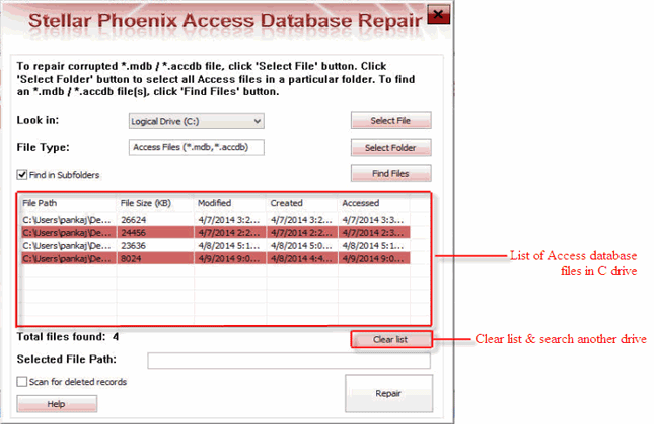
Passo 3: Il processo di recupero è iniziare e si vede il rapporto di registro per l’analisi.
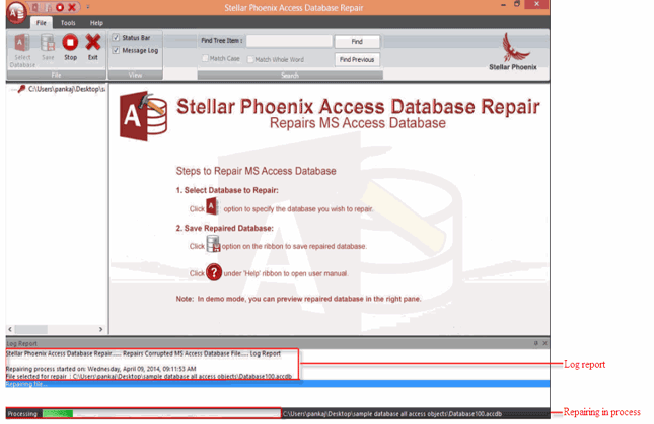
Passo 4: Una volta che il processo di recupero è superare, cliccare sul pulsante “OK” per vedere l’anteprima degli oggetti di database di file.
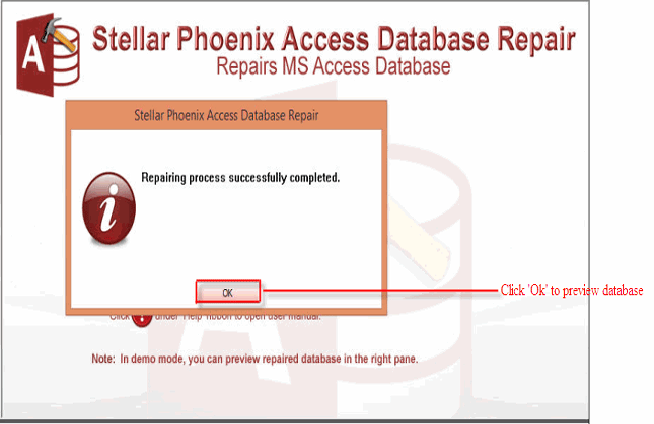
Passo 5: riparato file può essere visualizzato in anteprima.
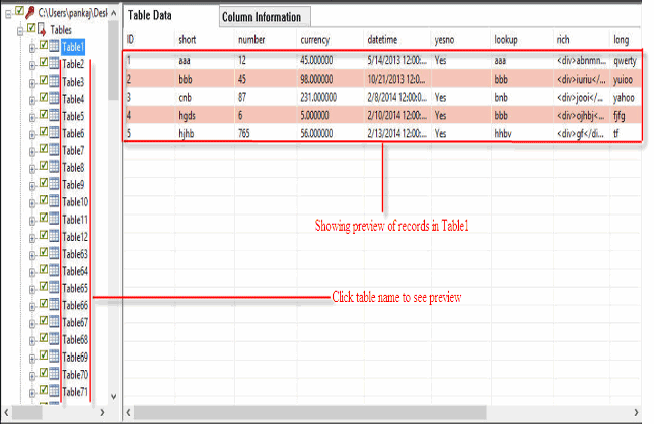
Passo 6: Il software salverà database ripristinato per impostazione predefinita per la posizione in cui è stato salvato, database danneggiato ma sarà rinominare il file. Si può optare per la posizione desiderata per salvare database riparato.
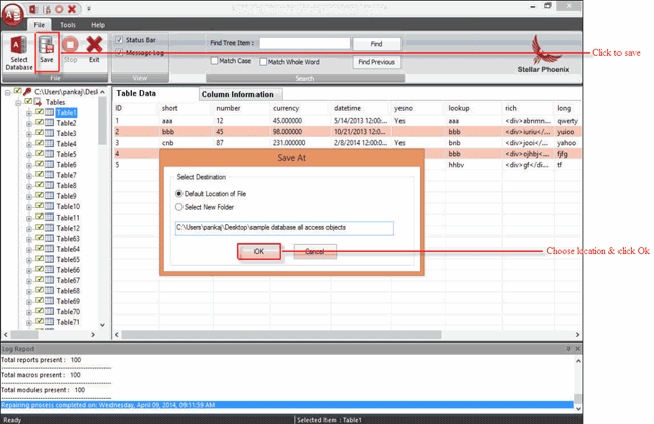
Passo 7: risparmio sotto processo.
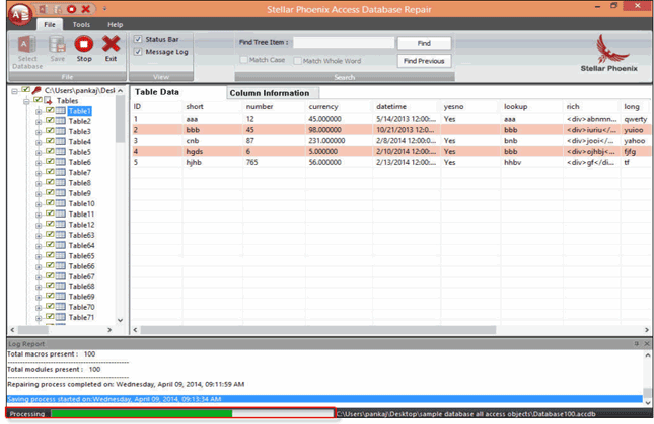
Passo 8: Salvataggio completato.
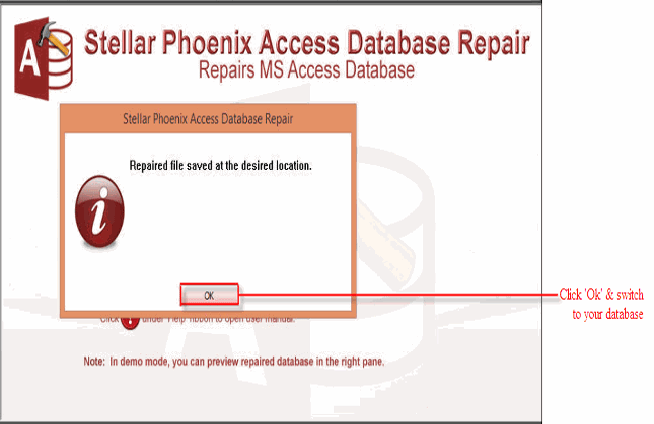
Incartare:
Ora devi avere le correzioni perfette per risolvere Access “compatta e riparazione operazione è stata annullata”errore. Quindi, provalo e condividi le tue esperienze con noi nella nostra sezione commenti.
Questo software garantisce riparazione e recupero di senza soluzione di continuità del database ACCDB e MDB. Esso ripristina tutti gli oggetti tra cui tabelle, report, query, record, moduli e indici insieme a moduli, macro, ecc. Fissare Microsoft Access problemi di ora in 3 semplici passaggi:
- Scarica Stellar Access database riparazione strumento rated ottima su Cnet.
- Fai clic sull'opzione Sfoglia e Cerca per individuare il database di Access corrotto.
- Fai clic su Ripara Pulsante per riparae visualizzare in anteprima gli oggetti del database.